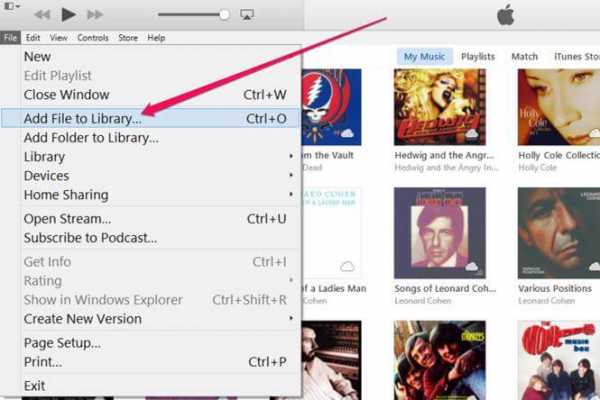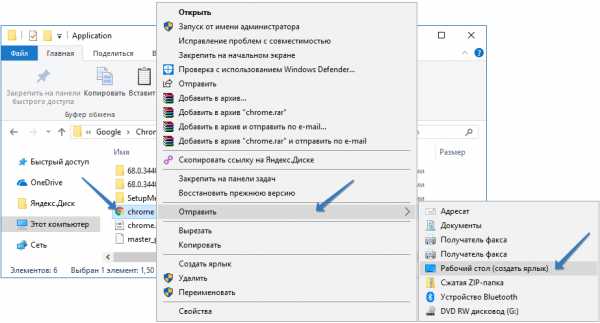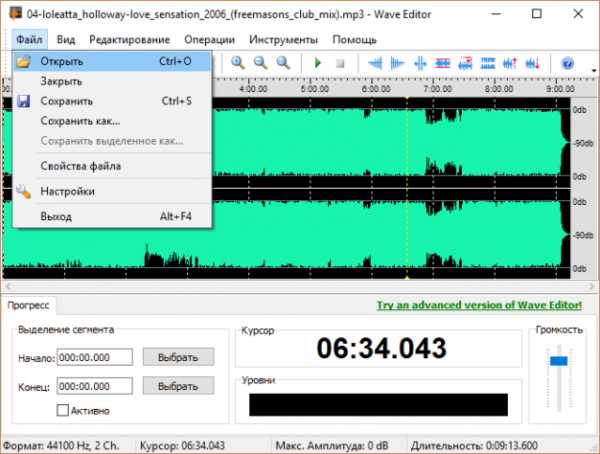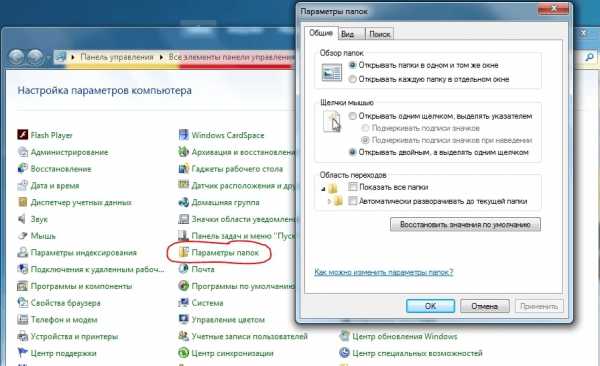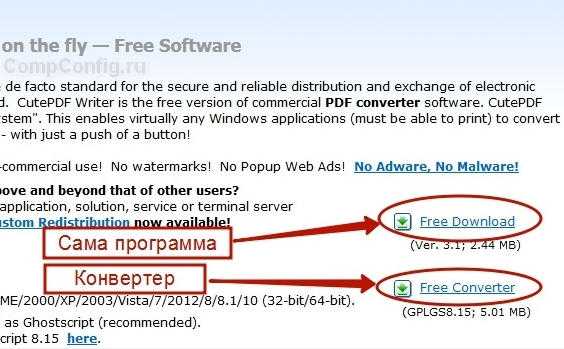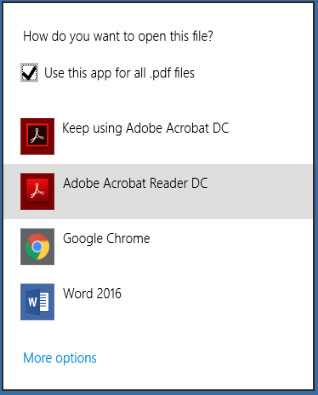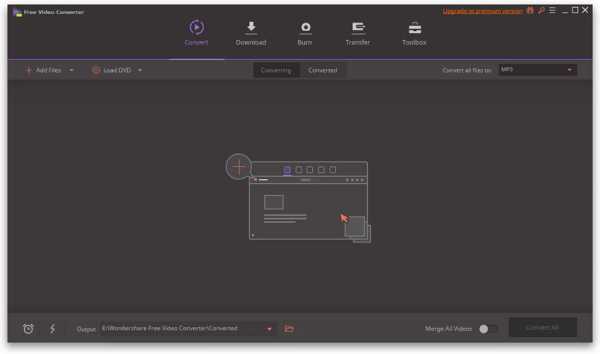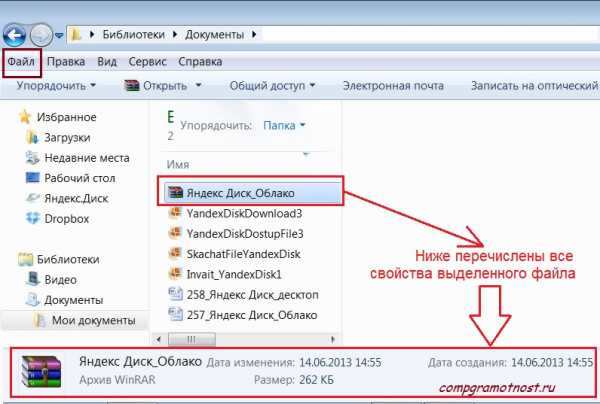Как передать файл через майл облако
Как передать файл через облако Mайл
Добрый день, друзья блога moikomputer.ru
Если вы пользуетесь почтовым сервисом mail.ru, то обязательно должны уметь работать и облачным хранилищем предназначенного для сохранения своих файлов и с возможностью делится ими с друзьям и другими людьми которым вы, разрешите доступ предоставив для этого специальную ссылку.
Сразу после создания почтового аккаунта mail.ru вам на момент написания статьи предоставляется 8 гб облачного пространства что очень немного, но какие-то документы или небольшие файлики хранить можно.
В свое время я попал при регистрации ящика под акцию, где получил бесплатно целых 100 гб пространства это уже что-то!
Как через облако передать файлы
На любой странице почтового сервиса выбираем Облако ⇒ Загрузить.
Откроется вот такое окошко загрузки в которое можно перетащить или просто выбрать нужные файлы с компьютера, есть ограничения более 2 гб загрузить нельзя.
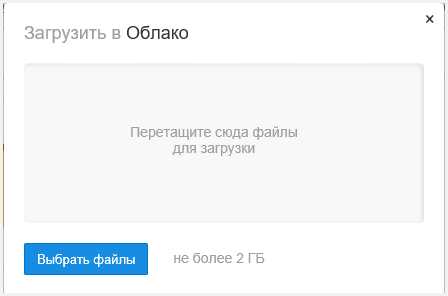
После того как файл будет загружен им можно сразу делиться с неограниченным количеством людей путем предоставления соответствующей ссылки.
Для этого кликаем по нужному файлу он выделится, обозначившись галочкой, после нажимаете вкладку сверху Получить ссылку.
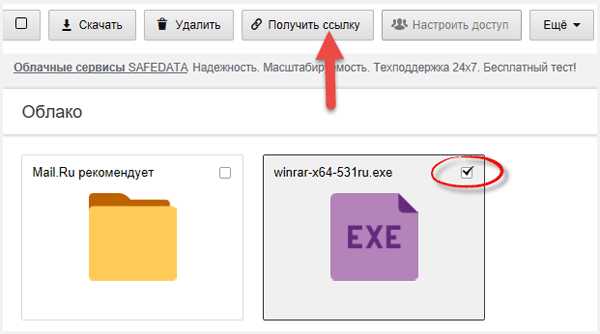
Появится ссылка на файл ее можно копировать и отправить друзьям, а можно нажать символ конверта тогда откроется форма написания письма с уже автоматически залитой ссылкой.
Есть также вероятность сразу поделиться в социальных сетях выбрав одну или несколько предоставленных.
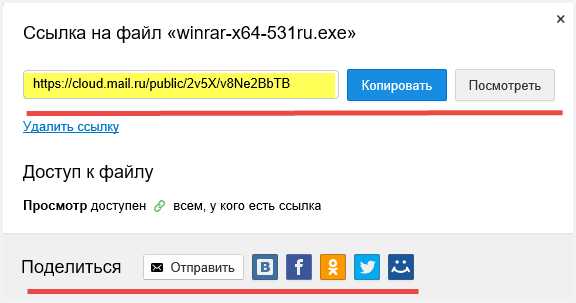
Вот так будет выглядеть файл на скачивание по вашей ссылке.
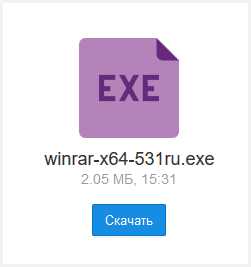
Но это не все есть еще очень удобный способ группировки сразу нескольких файлов, среди которых доверенный вами человек может предпочесть интересный ему или все.
Для этого в облаке нам потребуется выбрать вкладку Настроить доступ, после нажать Создать папку.
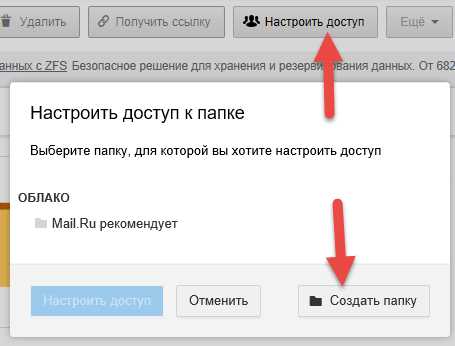
Присвоить ей имя к примеру, «Для всех» или еще как вам угодно, нажать кнопку Добавить.
Настроить доступ к папке.
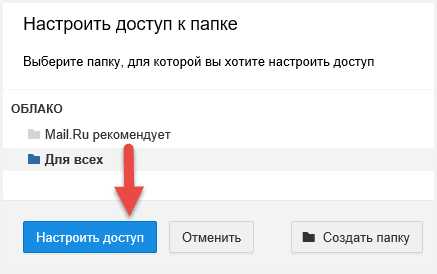
Доступ к паке можно настроить для тех, у кого будет ссылка или только для избранных участников имеется ввиду ихние email адреса которые нужно будет ввести.
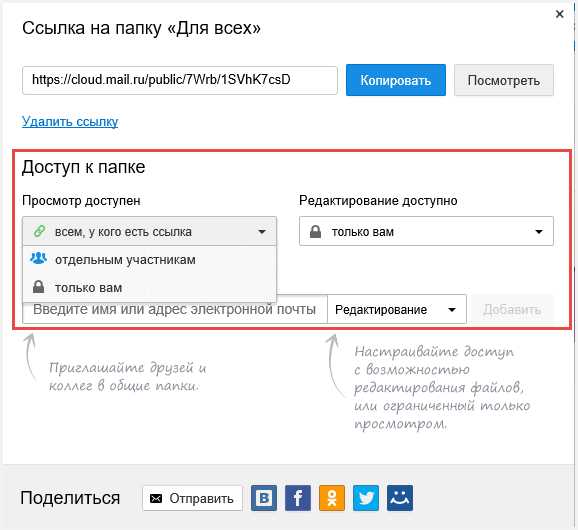
Разрешение редактирование отдельным участникам может быть очень удобно если вы работаете с группой лиц над каким-нибудь документом и каждый сможет внести какие-то корректировки.
Но для этого есть на мой взгляд, более удобный инструмент такой как текстовый блокнот онлайн, но тем не менее и эта функция от сервиса mail.ru имеет место быть. Также есть вероятность поделиться в соцсетях.
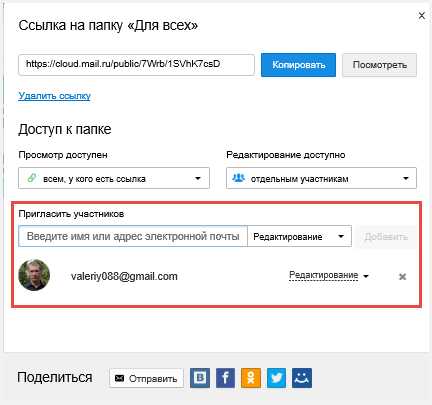
Далее открываем кликом ЛКМ созданную и настроенную папку, наполняем ее файлами, для примера я загрузил две картинки и один документ Word.
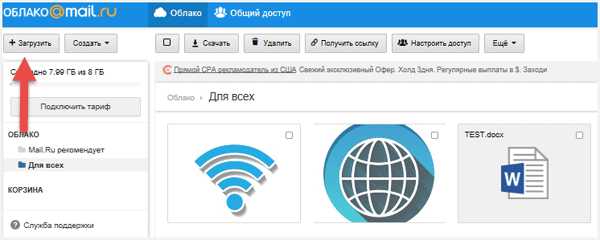
Нажимаем Получить ссылку в открывшемся знакомом уже окне копируем ее нажав синюю кнопку.
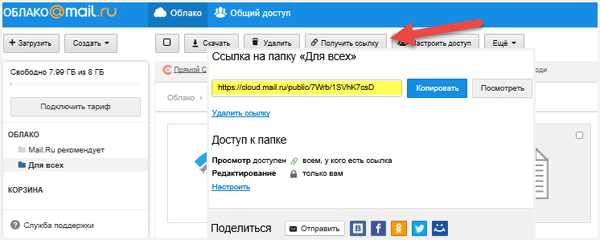
Вот так будет выглядеть возможность по скачиванию файлов по предоставленной вами ссылке на папку с файлами.
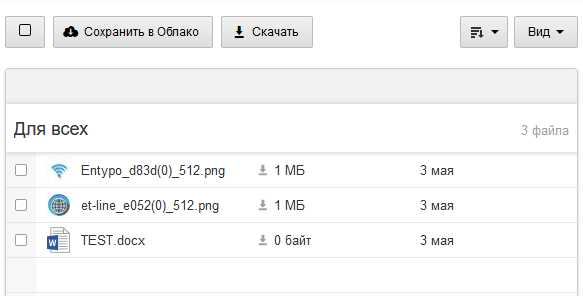
Советую также прочитать еще тематические статьи:
• как передать файл через Яндекс Диск
• как передать файл через Google Диск
Ну, а у меня на сегодня все, до новых встреч на блоге.
Валерий Семенов, moikomputer.ru
Как поделиться файлом или папкой? — Help Mail.ru. Облако
Создать ссылку на файл или папку
Чтобы просто поделиться файлом или папкой, создайте публичную ссылку и отправьте ее другому человеку. Для этого наведите курсор мыши на файл и нажмите на значок .
В папке все файлы, ссылки на которые вы создавали, отмечены значком .
В Облаке можно создать максимум 3000 ссылок на файлы. Как вы создадите 3000 ссылок, самые старые ссылки на файлы будут постепенно удаляться: сами файлы останутся в Облаке нетронутыми, но ссылки на них перестанут действовать. Чтобы вновь поделиться файлом, создайте новую ссылку и отправьте её получателю.
Как закрыть доступ
Сделать общую папку
Все пользователи, которым вы предоставите доступ к папке, смогут просматривать, добавлять и удалять файлы, если у них есть права.
Общая папка занимает место на облаке каждого человека, у которого к ней есть доступ. Поэтому если другие пользователи будут загружать файлы в папку, они будут занимать свободное место и на вашем Облаке.
Чтобы сделать папку общей, нажмите правой кнопкой и выберите «Пригласить пользователей»
- Введите почту человека, которому вы выдаёте права к папке.
- Выберите уровень доступа для пользователя:
| Просмотр |
Пользователь сможет только смотреть файлы, которые содержатся в папке |
| Редактирование |
Пользователь сможет добавлять и удалять файлы и редактировать документы |
- Нажмите .
Добавьте всех пользователей и закройте окно — настройки сохраняются автоматически.
Чтобы добавить новых участников или изменить права доступа, перейдите в папку и нажмите «Настроить доступ».
Нельзя сделать общей папку, в названии которой содержится www или ru.
Если вы не добавили или не подтвердили номер телефона в аккаунте, вы не сможете отправить больше трёх новых приглашений в общую папку. Новое приглашение — на которое получатель не отреагировал: не принял и не отказался. Чтобы отправлять больше приглашений, добавьте в аккаунт номер телефона или подтвердите добавленный в разделе «Личные данные».
Как передать файлы через облако@mail.ru
Вы являетесь пользователем облако@mail.ru. Между тем, еще не очень уверенным пользователем. У вас бывают замечены трудности при работе на этом облаке. Постараемся разобраться с некоторыми из них.
Отправка файла
Как отправить файлы в облако mail.ru:
- Зашли на аккаунт. Кликаем по надписи «Облако».
- Кликаем на «+Загрузить».
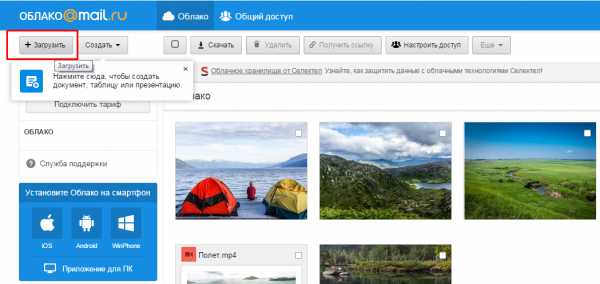
- Выбираем на своем ПК файл, необходимый для загрузки. Клик по клавише «Открыть» приводит к началу загрузки выбранного файла.
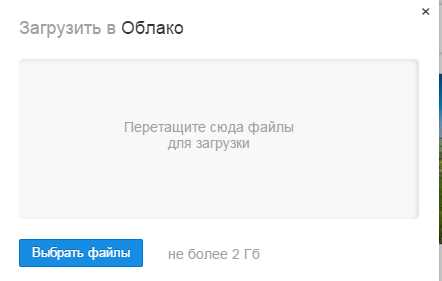
- Загрузка произошла. Требуемый документ загружен на облако.
На предоставленном ниже видео вы в силах увидеть «Как загрузить документ на облако mail.ru».
Передача файла
Как передать файл через облако mail.ru?
- Выбираем документ, который намереваемся передать, документ будет обозначен галочкой в окошке, размещенном в верхнем углу картинки.
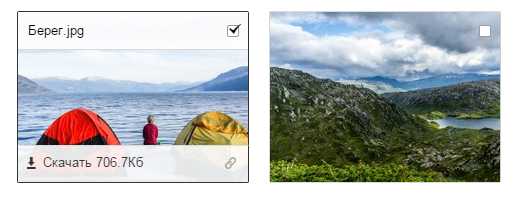
- Кликаем по записи «Получить ссылку», далее находим то, куда стремимся отправить этот материал.
- Рядом с надписью «Поделиться» есть кнопки при щелчке, на которых начнет осуществляться перенос файла.
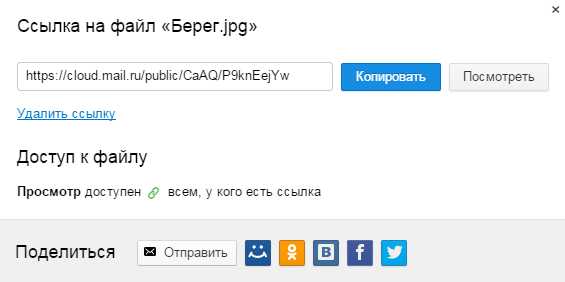
- Если выбрали «Отправить» письмом. Вводим адрес и кликаем по кнопочке . Нажимаем «Прикрепить» и отмечаем документ. Кликаем на «Отправить» и депеша передается по почте.
- Получатель послания может «Посмотреть» или «Скачать» принятый документ.
- Поделиться в Одноклассниках. Следом требуется заполнить предложенные поля.
- Поделиться ВКонтакте.
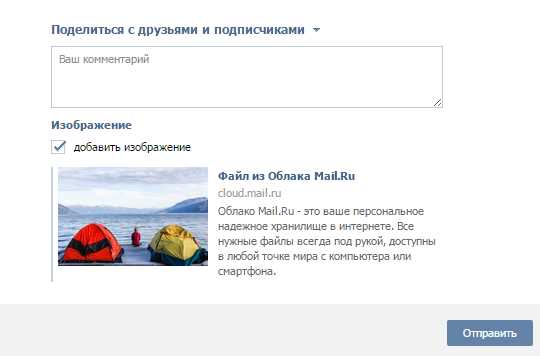
- Поделиться в Твиттере.
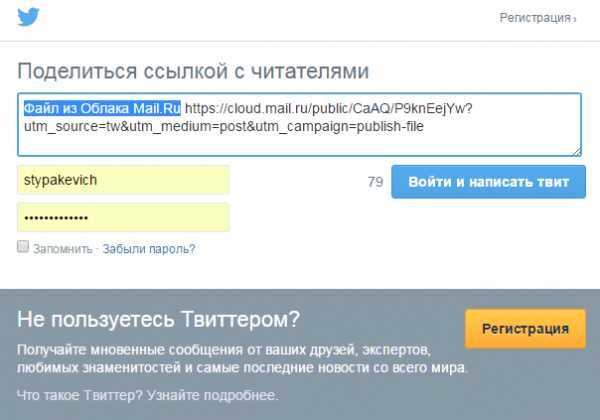
Вот так вы сможете поделиться своим файлом, как по почте, так и в любой из основных соц. сетей.
Передача архивов, видео и фотоснимков
Как передать видео и фото через облако mail.ru? Вы пользуетесь аккаунтом на mail.ru, вы закачали на облако видеоматериал, который намерены передать приятелям. Пусть это будет фильм «Иллюзионист». Дальнейшие действия аналогичны тому, какие нам пришлось выполнять при передаче любого другого файла. Передача фотоснимков и архивов через облачную службу выполняется так же, как представлено в случае передачи файлов и видеоматериала.
Совет! Загрузка видеоматериала на облако осуществляется чрезвычайно медленно, однако просмотр реализуется достаточно качественно и без торможения.
Подробно посмотреть о том, как поместить и передать фотоснимки с услугами облачного ресурса mail.ru можно на видео ниже.
Теперь вы в курсе как с помощью облачного ресурса mail.ru передавать документы, видеоматериалы, фотоснимки и архивы. А о других особенностях использования сервиса облако@mail.ru можно прочесть здесь. Надеюсь, что вам все было понятно, и вы без особого напряжения сможете реализовать все эти мероприятия своими силами. Радостных депеш!
Как отправить файл через облако. Подробно расскажем в статье
Одним из вопросов, хоть раз возникающего у активного пользователя сети Интернет – как отправить файл через облако, не потеряв при этом много времени. Это особенно актуально для фотографов и видеографов, постоянно работающих с тяжеловесными форматами.
Что необходимо выполнить перед процессом передачи? Возможно, ли сжать или сократить файл, так чтобы не был изменен смысл и не потеряно качество.
На текущий момент существует несколько способов отправки:
- Выполнив заливку на облачное хранилище (например, Яндекс или Мейл)
- С помощью почтового сервера
- При помощи мессенджеров (Вайбер, Вотс Ап, Скайп)
Передавая файл при помощи файлообменника, необходимо точно знать ,какой объем данных он может принять и какие ограничения существуют. Например, размер загружаемого файла на Яндекс диск не должен превышать 10 гигобайтов.
Как отправить файл через облако — электронная почта
Стандартное ограничение для различных почтовых служб равняется диапазону от 10 до 50 мегабайт. Это совсем не много, а значит, для передачи большого файла придется или максимально сжать его, либо разделять на фрагменты (в случае с видео), что само по себе неудобно. При распаковке архива собрать видео из кусков достаточно сложно, при этом потребуется заново соединить их между собой.
5 способов отправить тяжелый файл
На данный момент, существует несколько серверов, при помощи которых можно выполнить данную операцию. При работе с ними стоит учитывать ряд нюансов:
- Быстрая загрузка невозможна при невысокой скорости интернета
- Если файл не предназначен для просмотра посторонними лицами необходимо заблокировать его паролем или ограничить к нему доступ
- Если передача идет пользователю, который находится в другой стране, следует заранее узнать, не ограничен ли доступ к хранилищу с его стороны
Отправить файл через Mail облако
По статистике, возрастная группа состоящая из людей 25-35 людей отдают предпочтение именно этому сервису. Выполните передачу можно двумя способами: при помощи облачного хранилища и при помощи автоматической загрузки в раздел «файлы». Следует помнить об ограничении объема в 1 Гб.
В случае отсутствия, необходимо зарегистрировать почту. После этого выбрать адресата и файл, который следует отправить. Любой документ, размером более 25 Мб автоматически уйдет в загруженные файлы, а получателю придет ссылка на мейл – облако, где хранится файл.
Сохранять такой файл получателю следует сразу же, иначе письмо, после истечения срока хранения, будет уничтожено.
Стоит учитывать, что передача при помощи почты является более медленным способом, чем работа напрямую с виртуальным хранилищем. Перейти в облако можно из личного кабинета Мейл, дополнительные регистрации не требуются.
Основные преимущества:
- 100 Гб информации хранятся без взимания дополнительной платы
- Можно создавать различные папки
- Ограничение доступа к файлам и документам
- Быстрая загрузка
Существует специальные программы для АйОсь, Андроид и Виндоус. Для передачи ссылки. Необходимо выбрать кнопку «отправить ссылку» и настроить все специальные параметры. Перед этим необходимо выделить необходимый файл или папку. Следует учитывать, что выбрать больше одного объекта невозможно.
В случае если доступ к файлу должно иметь несколько людей, стоит настроить открытый доступ. При этом перечисляются электронные адреса тех, кто допущен к просмотру файла, а также указываются специальные возможности, разрешенные приглашенным пользователям, например, внесение изменений.
Как отправить файл через Яндекс-диск облако
Еще один способ хранения и передачи файлов больших размеров. Ознакомиться с тарифами можно непосредственно на сайте или в программе. Использовать можно при наличии Яндекс-почты.
При помощи этого хранилища можно сохранять изображения и файлы непосредственно в облако из самого браузера, без открытия дополнительных вкладок. Недостатком является маленький бесплатный объем хранимой информации – 10Гигов, но за незначительную плату можно его увеличить.
Пройти регистрацию можно с помощью входа через социальные сети, после этого требуется ввод вашего пароля, использование номера телефона необязательно.
Принцип работы идентичен Хранилищу Мейл.
Skype, telegram, whatsapp
Этот способ передачи файлов значительно уступает облачным хранилищам. Качество его работы напрямую зависит от качества и скорости интернета передающей и принимающей сторон. Специальной регистрации не потребуется, достаточно выбрать в меню пункт «отправить файл».
Значительным недостатком является то, что при любом перебое в работе Интернета загрузка файла обрывается, и при восстановлении связи заливать его придется заново.
Достоинством является отсутствие ограничений по размеру передаваемого файла.
Одноклассники
При использовании этого способа для передачи больших объектов необходимо иметь зарегистрированный аккаунт в этой социальной сети. Объем файла не имеет ограничения, но если сервер сайта перегружен большим количеством активных пользователей, скорость загрузки будет медленной. Если содержимое файла вызывает подозрения, модераторы имеют право его удалить. Выполнить передачу можно двумя способами – передав через личное сообщение или закрепив на стене и ограничив доступ пользователей. Для того чтобы получатель смог сохранить его у себя на устройстве потребуется специальная программа.
Использование файлообменников
В том случае, если получатель файла не использует социальные сети и не имеет доступа к облачным хранилищам, можно использовать передачу файлов через специальный файлообменник.
Для использования файлообменника не требуется регистрация. После заливки файла появляется ссылка на него, которую необходимо скопировать и переслать получателю.
Передача крупного файла не является проблемой, так как существует огромное количество различных способов, каждый из которых является простым и надежным.
Как получить ссылки на файлы в облаке?
В зависимости от используемого сервиса, для получения ссылки на файл в облаке, понадобится настроить общий доступ к нему.
Получить ссылку на файл в yandex диск облаке можно следующим образом:
- Переходим в папку яндекс.диск
- Выбираем нужный файл
- Жмем на нем правой кнопкой мыши
- Выбираем пункт «Скопировать ссылку на яднекс диске»
Какое-то время я.диск будет создавать ссылку, обычно несколько секунд, не больше. После чего, ссылка будет скопирована в буфер обмена, каких-либо сообщений вы не увидите. Чтобы отправить или сохранить полученную ссылку, перейдите в блокнот или поле ввода сообщения и нажмите ctrl+V (или правой кнопкой мышки — вставить).
На месте вставки текста появится ссылка вида — https://yadi.sk/….. Это и есть ссылка на ваш файл по которому ее может скачать человек.
Получить ссылку на файл google облака несколько проще.
- Переходим в гугл диск
- Выбираем нужный файл
- В правом верхнем углу, нажимаем на кнопку «Настройки доступа»
- Выбираем доступ по ссылке и копируем ссылку из окошка
Все, теперь все, у кого будет эта ссылка, получат доступ к этому файлу. По этой причине, будьте осторожнее с публикацией таких ссылок на форумах, в соц. сетях и подобных сайтах. Так, как файл станет доступным для просмотра для всех, кто увидит опубликованную ссылку.
Как скачать файл из облака?
Тут не должно возникнуть сложностей.
Просто перейдите по полученной ссылке и нажмите сохранить или скачать. Yandex и Google также предлагают сохранить не на пк, а на ваш диск.
В случае с mail облаком, существует ограничение на скачивание. Вы не можете скачать файл больше 4ГБ, так, что, если вы видите предупреждение о превышение допустимого размера, попросите владельца документа, разбить его на несколько частей.
После скачивания, вы получите несколько архивов, которые нужно будет распаковать.
Смотри также:
# Android # Windows 7 # Windows 8 # Windows 10 # Windows XP # Безопасность # Железо # Интернет # Как сделатьРабота с файлами и папками — Help Mail.ru. Облако
Загрузить файл
- Коснитесь в правом нижнем углу экрана.
- Нажмите:
- «Снять видео» или «Сделать фото», чтобы снять видео или фото и сразу добавить их в Облако;
- «Из других приложений», чтобы загрузить файл из любого другого приложения, если в нем есть такая возможность.
После того как вы загрузите файл в Облако, он будет доступен там, даже если вы удалите или измените исходный файл на телефоне.
Обратите внимание, что файлы, добавленные вручную в загрузку, будут закачиваться по любому доступному в данный момент каналу — Edge, 3G, LTE, WiFi.
Максимальный размер файла, загружаемого через мобильное приложение — 2 ГБ.
Получить ссылку на файл или папку
Чтобы получить ссылку на файл (папку):
- Нажмите на значок «Меню» напротив файла (папки), ссылку на который вы хотите отправить.
- Нажмите «Получить ссылку» в появившемся списке.
- Нажмите «Копировать».
Вы также можете сразу выбрать программу, в которую необходимо скопировать ссылку. Для этого вместо «Копировать» нажмите «Отправить».
Посмотреть, как это работает
Отправить файл
С помощью приложения вы можете отправить не только ссылку на файл в Облаке, но и сам файл из Облака. Для этого:
- Нажмите на значок «Меню» напротив файла, который вы хотите отправить.
- Нажмите «Отправить» в появившемся списке.
- В возможном списке программ выберите ту, в которой вы хотите открыть файл.
Если вы выберите приложение Почта Mail.ru, то перед вами откроется страница написания письма, выбранный вами файл уже будет прикреплен к письму.
Удалить файл или папку
- Нажмите на значок «Меню» напротив файла или папки.
- Нажмите «Удалить» в появившемся списке.
Посмотреть, как это работает
Переместить файл (папку)
- Нажмите на значок «Меню» напротив файла или папки.
- Нажмите «Переместить» в появившемся списке.
- Коснитесь названия папки, в которую вы хотите переместить файл или папку и нажмите «Переместить».
Посмотреть, как это работает
Переименовать файл или папку
- Нажмите на значок «Меню» напротив файла (папки).
- Нажмите «Переименовать» в появившемся списке.
- Введите новое имя и нажмите ОК.
Массовые действия с файлами или папками
Чтобы выделить несколько файлов или папок для дальнейших действий с ними, нажимайте на иконку рядом с именем файла или папки.
После того как файлы выбраны, вы можете:
- Скачать — для этого нажмите на иконку «Загрузить», расположенную справа сверху экрана;
- Выделить все / переместить в другую папку / копировать / сохранить в галерею (доступно для изображений) / отправить (не доступно для папок) / удалить — для этого нажмите на значок «Меню» и выберите необходимую опцию в появившемся списке.
Сохранить файл или папку из Облака на телефон (стандартная папка, выбранная папка или SD-карта)
Вы можете сохранять файлы или папки из Облака как в стандартной папке на телефоне, в выбранной вами папке, так и на SD-карту.
Чтобы сохранить файл или папку из Облака на телефон:
- Нажмите на значок «Меню» напротив файла (папки);
- В появившемся меню выберите «Сохранить в галерею» (доступно для изображений), чтобы сохранить в стандартной папке, или «Сохранить файл в...», если хотите выбрать папку для сохранения в памяти телефона или на SD-карте;
- Выберите папку для сохранения.
Если вы сохраняете на телефон папку из Облака, то структура данной папки остается неизменной.
Например, если в сохраняемой папке находятся 4 вложенные папки, то при сохранении на телефон все вложенные папки и файлы будут также перенесены.
Создать папку
- Коснитесь значка «Добавить», который расположен в правом нижнем углу экрана.
- Нажмите «Создать папку».
- Введите имя новой папки и нажмите «Создать».
Получить ссылку на файл — Help Mail.ru. Облако
Чтобы поделиться файлом, создайте публичную ссылку на файл и отправьте ее другому человеку.
Быстрое создание ссылки
Для этого наведите курсор мыши на файл и нажмите на значок .
В папке все файлы, ссылки на которые вы создавали, отмечены значком .
Создать ссылку через верхнее меню
Выделите файл одним щелчком мыши и нажмите в верхнем меню.
Создать ссылку через контекстное меню
Нажмите правой кнопкой мыши на файле и выберите «Открыть доступ по ссылке».
В Облаке можно создать максимум 3000 ссылок на файлы. Как вы создадите 3000 ссылок, самые старые ссылки на файлы будут постепенно удаляться: сами файлы останутся в Облаке нетронутыми, но ссылки на них перестанут действовать. Чтобы вновь поделиться файлом, создайте новую ссылку и отправьте её получателю.
Закрыть доступ к файлу
Нажмите на значок и в появившемся окне нажмите «Закрыть доступ».
Отправляйте большие файлы до 10 ГБ бесплатно
Как отправлять большие файлы по электронной почте?
1) Добавьте файлы, которые вы хотите отправить, нажав «Добавить файлы для передачи» 2) Добавьте получателей и, при необходимости, сообщение. 3) Нажмите «Отправить файлы»
SendTransfer - отправка больших файлов через
Отправка больших файлов всегда была проблемой, но SendTransfer нашла решение; Он предоставил возможность отправлять людям большие файлы бесплатно .Самое приятное то, что нет ограничений на количество файлов, которые вы можете отправить, а также нет ограничений на количество получателей. Итак, теперь вы можете отправлять большие файлы в города и страны, не имея при себе никаких физических дисков, таких как карты памяти.
На отправка больших файлов с помощью SendTransfer включает очень простые шаги, такие как ввод вашего адреса электронной почты в качестве отправителя, адреса электронной почты получателя и последующего прикрепления файла. Как только это будет сделано, вы можете отправить большой файл нескольким людям, в зависимости от количества получателей, которые вы имеете в виду.Легкость, с которой это происходит, является результатом выдающихся технологических методов, используемых в SendTransfer, и это будет способствовать дальнейшему развитию обмена данными, так что как соседи, так и зарубежные клиенты могут получать и отправлять большие файлы.
Одним из лучших аспектов этой услуги является то, что она бесплатна и проста в использовании для всех и каждого, и в отличие от большинства других почтовых платформ и веб-сайтов, используемых для передачи файлов, алгоритм загрузки и выгрузки позволяет действительно быструю передачу данных. .Другой аспект заключается в том, что не требуется, чтобы пользователи владели учетными записями, прежде чем они смогут пользоваться услугами, он запрашивает три простые детали, и начинается процесс передачи. Эта беспрецедентная простота делает платформу незаменимой как для опытных пользователей Интернета, так и для новичков. Таким образом, при отсутствии ограничений на размер файлов, которые могут быть переданы, при отсутствии необходимости архивировать папки для отправки данных; Очевидно, что SendTransfer - лучший способ отправлять большие файлы куда угодно и кому угодно.
Получил гигантский файл? Отправляйте большие файлы независимо от размера и формата. Вам действительно нужно что-то еще, чтобы войти или зарегистрироваться? Как насчет запоминания другого пароля? С SendTransfer регистрация учетной записи не требуется. Не стесняйтесь отправлять большие файлы размером до 10 ГБ своим друзьям, семье и коллегам. Здесь нет ограничений. Для серьезного. Нет ограничений на количество файлов, которые вы можете отправить или поделиться. Каждый большой передаваемый файл автоматически сохраняется до 14 дней . Отправляйте большие файлы друзьям, передавайте отчеты коллегам, делитесь учебными пособиями для студентов или публикуйте свое резюме в Твиттере! - мы упоминали, что это БЕСПЛАТНО?
Без планов - без выплат
Для каждой передачи данных размером до 10 ГБ вы можете использовать SendTransfer бесплатно и без ограничений.Всего несколькими щелчками мыши вы можете бесплатно отправлять большие файлы через Интернет. SendTransfer позволяет загружать один или несколько документов. При загрузке и загрузке не будет времени ожидания. Это обеспечивает надежность, удобство использования и отличную скорость загрузки больших файлов.
Особенности и преимущества
SendTransfer имеет 10 ГБ дискового пространства; это позволяет отказаться от любых внешних накопителей. С помощью SendTransfer вы можете с комфортом отправлять большие файлы на альтернативный адрес электронной почты, чтобы сохранить их, тем самым избавившись от необходимости использовать DVD-диски и карты памяти.
Он также очень прост в использовании и не требует создания учетной записи. Одним нажатием нескольких кнопок вы можете отправлять документы по всему миру. И что самое приятное, эта услуга предоставляется бесплатно, без каких-либо ограничений на количество раз, которое вы также можете использовать.
Веб-сайт SendTransfer можно использовать бесплатно, что дает клиентам возможность быстро и безопасно отправлять большие файлы любого типа.
SendTransfer прост в использовании, поскольку нет необходимости создавать учетную запись или указывать какие-либо другие данные, кроме необходимых адресов электронной почты.Он также действительно упрощен, так что даже люди без технических знаний могут легко пользоваться сервисом.
При отправке больших файлов все, что требуется, - это адрес электронной почты получателя, а также ваш, затем выбранные файлы загружаются в облачное решение. Скорость загрузки высока, когда клиент использует высокоскоростное Интернет-соединение; при этом файлы небольших размеров загружаются в течение нескольких секунд, а большие файлы отправляются в течение 30 минут. Загруженные файлы хранятся на облачных серверах веб-сайта в течение периода от 7 до 14 дней.Ожидается, что в течение этого периода получатель загрузит файлы.
В SendTransfer нет ограничений на скорость выгрузки или выгрузки, все, что требуется, - это наличие высокоскоростного соединения у обеих сторон.
Просто следуйте заголовкам с левой стороны и нажмите кнопку «Отправить».
.Как отправлять большие файлы через облачное хранилище
Приходилось ли вам останавливаться, когда вы приходили по электронной почте таким сообщением: «Размер файла, который вы пытаетесь отправить, превышает ограничение по размеру для электронной почты». К счастью, есть и другие варианты отправки больших файлов.
Давайте рассмотрим другие способы отправки больших файлов и поможем вам решить, какой из них лучше.
Почему нельзя отправлять большие файлы по электронной почте в виде вложений
Может быть неприятно видеть, как ваше письмо возвращается или блокируется из-за большого вложения.Так почему это происходит?
Большинство интернет-провайдеров (ISP) и провайдеров электронной почты ограничивают размеры файлов, которые вы можете загружать или отправлять по электронной почте. Эти ограничения не позволяют огромным объемам данных замедлять работу их служб. Ограничения по размеру варьируются от поставщика к поставщику.
Иногда можно приобрести возможность передачи файлов большего размера. Например, некоторые поставщики деловой электронной почты позволяют отправлять файлы размером до 150 МБ, что намного превышает обычный лимит. Однако вам не нужно обновлять учетную запись электронной почты для отправки больших файлов.Существуют и другие способы отправки больших вложений, которые не требуют изменения уровня обслуживания.
Лучшие способы отправки больших файлов
Если ваш файл слишком велик для отправки по электронной почте, у вас есть три других варианта его отправки.
Облачное хранилище
Хотя облачное хранилище часто рассматривается как инструмент для хранения и защиты файлов, оно также отлично подходит для отправки или совместного использования больших документов и мультимедиа. После загрузки в облачное хранилище вы можете поделиться им с помощью простой ссылки, независимо от ее размера.
Если вы работаете с документом или таблицей, вы, скорее всего, увидите кнопку «Поделиться» в верхнем углу. При нажатии на эту кнопку будет создана ссылка, которую можно отправить по электронной почте, в чате или в текстовом виде.
Если вы просматриваете свои облачные файлы в папке, вы можете щелкнуть файл правой кнопкой мыши, чтобы открыть опцию совместного использования. Вы даже можете поделиться всей папкой.
Программное обеспечение для чата и встреч
Коммуникационные платформы и платформы совместной работы объединяют в себе чат на рабочем месте, видеоконференции и хранилище файлов.Эти системы часто интегрированы с облачным хранилищем и позволяют легко отправлять файлы через чат.
Сайты передачи файлов
Сайты передачи файлов позволяют загрузить большой файл, а затем отправить ссылку кому-нибудь, кто затем сможет загрузить файл. Некоторые сайты предлагают эту услугу бесплатно, а другие требуют подписки.
Прежде чем использовать подобные сайты, подумайте о протоколах безопасности, которые у них есть. Эти сайты вряд ли будут иметь надежные протоколы безопасности или конфиденциальности.По этой причине для обмена файлами лучше всего использовать поставщика облачного хранилища.
Преимущества отправки больших файлов через облачное хранилище
В конце концов, отправка больших файлов через облачное хранилище - самый безопасный и экономичный способ.
Облачное хранилище имеет гораздо больше преимуществ, чем другие методы, в том числе:
Простота использования
Вы можете отправлять большие файлы по электронной почте или по прямой ссылке. Получатели просто щелкают ссылку, чтобы получить доступ к вашему файлу.Им не потребуется учетная запись у поставщика облачного хранилища, чтобы использовать ссылку.
Безопасность
Услуги облачного хранилища очень безопасны. Они включают в себя такие функции, как шифрование файлов, мониторинг подозрительных действий при входе в систему, обнаружение программ-вымогателей, сканирование на вирусы, двухфакторную аутентификацию и защищенные паролем ссылки для общего доступа. Если ваши файлы конфиденциальны, то облачное хранилище предлагает лучшие меры защиты. Кроме того, чтобы обеспечить доступ к вашим общим файлам только нужным людям, вы можете отправлять им защищенные паролем ссылки с истекающим сроком действия.
Разрешения
Когда вы отправляете файлы в облачное хранилище, вы можете установить права доступа, чтобы ограничить круг лиц, которые могут просматривать, комментировать, редактировать или публиковать файлы. Например, вы ограничиваете доступ для одного человека, группы, всех сотрудников компании или кого-либо еще.
Восстановление
Вы тоже можете защитить себя от человеческих ошибок. Если получатель удалит ваш файл, вы можете вернуть его из корзины. Если они случайно изменят ваш файл, вы можете восстановить предыдущий черновик, используя встроенную историю версий.
Резервное копирование
Все файлы, которые вы храните в облачном хранилище и резервные копии. Если ваш компьютер потерян, украден или выйдет из строя, ваши данные останутся у вас.
Сотрудничество
Вероятно, вы не случайно делитесь большим файлом. В большинстве случаев вы хотите поработать над этим с кем-нибудь. Сотрудничество - главное преимущество облачного хранилища. Вы можете делиться большими файлами с коллегами. Затем они могут предлагать или вносить правки в режиме реального времени. Вы даже можете отслеживать изменения, чтобы увидеть, какие элементы добавляют и удаляют другие.
Меньше места для хранения
Использование облачного хранилища занимает меньше локального хранилища на вашем устройстве и меньше выделенной квоты электронной почты.
Стоимость
Большинство сервисов облачного хранилища предлагают бесплатный план и платный план. Если вы используете план подписки, зачем доплачивать за обновление службы электронной почты или приобретение услуги на сайте передачи файлов?
Отправка больших файлов по электронной почте может быть неприятной. К счастью, облачное хранилище - это быстрый, безопасный и многофункциональный способ отправки больших файлов.
.как отправить электронное письмо через mailx с вложенным файлом
Переполнение стека- Около
- Продукты
- Для команд
- Переполнение стека Общественные вопросы и ответы
- Переполнение стека для команд Где разработчики и технологи делятся частными знаниями с коллегами
Отправляйте большие файлы до 5 ГБ бесплатно
Шифрование - самый эффективный способ обеспечения безопасности данных
Почему лучше использовать шифрованную передачу файлов
- Защита от хакеров и вредоносных программ
- Вы можете отправлять зашифрованные сообщения
- Никто не может просматривать файлы без пароля
Прямая торрент-загрузка в облачное хранилище
Да! Просто зарегистрируйтесь и подтвердите свой адрес электронной почты, а затем вы сможете загрузить файлы на свободное место в 1 ГБ.
Затем вы можете автоматически перенести их в свое личное облачное пространство.
Да! Вставьте URL-адрес, и все файлы и подкаталоги будут загружены, вплоть до вашего свободного места!
Сервер сначала составляет список всех файлов и общий размер файла. Это должно быть меньше доступного свободного места для хранения.
Затем он загружает все файлы на сервер, сохраняя копии файлов html, изображений, zip-файлов, медиафайлов. Затем все эти файлы переносятся в ваше облако.
Вы можете оставить загрузку передачи столько, сколько необходимо для ее загрузки. Если у него очень мало сеялок, это может занять много времени, а если их нет, он может застрять навсегда. Вы можете отменить и добавить еще один, у которого больше активных сеялок
Убедитесь, что на сервере есть свободное место того размера, который вы хотите загрузить.Если он находится в очереди и слишком много активных торрентов, он будет отменен. Но помните, это только для активных торрентов, если вы переносите свои файлы в облако, это пространство будет освобождено для других элементов в очереди.
Свяжитесь с нами, мы можем предоставить индивидуальные планы, больше места и даже предоставить полный выделенный сервер для более мощной загрузки!
.Лучшее программное обеспечение для передачи файлов в 2021 году: способы передачи файлов онлайн
Лучшее программное обеспечение для передачи файлов позволяет легко не только передавать файлы в Интернете, но и управлять ими.
Лучшее программное обеспечение для передачи файлов
Программное обеспечение для передачи файлов становится все более важным с переходом к работе из дома. Это означает, что предприятиям нужны сотрудники, чтобы иметь возможность хранить документы и обмениваться ими в Интернете.
Совместная работа является ключевой частью этого процесса, от редактирования документов и презентаций в команде до обновления таблиц учета рабочего времени сотрудниками и руководителями.
Однако сотрудничество не всегда было естественным способом функционирования многих программных платформ. Хотя сейчас ситуация улучшается, часто людям и компаниям необходимо иметь возможность безопасно передавать файлы и папки в Интернете для совместного использования.
Это означает не просто наличие места для безопасного хранения файлов в Интернете, но также использование службы облачного хранения документов, которая позволяет вам также делиться ими с другими пользователями.
К счастью, есть ряд провайдеров, которые могут это сделать, что дает вам полный контроль над тем, как вы делитесь.Это означает возможность устанавливать разрешения для файлов и папок в зависимости от того, хотите ли вы сохранить их конфиденциальность, разрешить доступ только для чтения или, конечно, разрешить полный доступ для совместного использования и совместной работы.
Вот лучшие провайдеры для обмена и передачи файлов в Интернете.
- Хотите, чтобы ваша компания или услуги были рассмотрены в этом руководстве покупателя? Отправьте свой запрос по адресу [email protected], указав URL-адрес руководства по покупке в строке темы.
(Изображение предоставлено Dropbox)
1. Dropbox
Ветеран обмена файлами
Причины покупки
+ Простой процесс обмена файлами + Облачная кроссплатформенность
Причины, которых следует избегать
-Лимитированная бесплатная квота
Даже несмотря на то, что компании вроде Google, Apple и Microsoft развернули свои собственные службы синхронизации файлов и облачного хранилища, Dropbox (который работает с 2007 года) остается лидером пакета: это приятно , он прост в использовании, он надежен и работает практически на любой платформе.
Файлами можно поделиться через URL-адрес с помощью пары щелчков мышью или касаний из Android, iOS, Windows, macOS, Linux и Интернета, а также могут быть применены ограничения по времени и защита паролем. С другой стороны, получатели могут загружать файлы с учетной записью Dropbox или без нее.
Возможно, единственная отметка, которую мы можем поставить против Dropbox , - это то, что вы получаете бесплатно только 2 ГБ памяти. Если вам нужно больше места для хранения, индивидуальные планы начинаются от 9,99 долларов в месяц, а планы для бизнес-групп - от 16 долларов.58 в месяц, доступны скидки на годовую оплату.
(Изображение предоставлено Google)
2. Google Диск
Простой обмен файлами
Причины для покупки
+ Простой и интуитивно понятный обмен + Доступен где угодно через Интернет
Причины, по которым следует избегать
-Процесс загрузки файлов можно улучшить.
Даже самый стойкий поклонник Apple или Microsoft должен признать, что Google неплохо справляется с работой в Интернете, а Google Drive очень близко работает с Dropbox с точки зрения обмена файлами - какой из них лучше всего подходит для вас вполне может зависеть от того, в каком из них вы уже проводите больше времени.
Файлами можно поделиться по электронной почте или по ссылке за секунды, хотя в этом случае вы не получаете никаких ограничений по времени или пароля. Что вы можете сделать, так это ограничить количество изменений, которые могут вносить получатели файлов: как и следовало ожидать, он идеально подходит для обмена файлами из Google Docs, Sheets и Slides.
Как и в случае с Dropbox, вы можете получить доступ к Google Drive практически со всех мобильных и настольных платформ. Пользователи получают 15 ГБ бесплатно для Диска и других сервисов, таких как Gmail, поэтому, если вам нужно больше, вам нужно будет увеличить объем хранилища (с 1 доллара США.99 в месяц и выше).
(Изображение предоставлено WeTransfer)
3. WeTransfer
Простой обмен файлами
Причины для покупки
+ Регистрация или регистрация не требуется + Все обрабатывается через одностраничный веб-сайт
Причины чтобы избежать
-Некоторые ограничения для бесплатных учетных записей
Если вам нужно что-то быстрое и удобное, не привязанное к более крупной платформе (например, Dropbox или Google Drive ), попробуйте WeTransfer .Вам даже не нужно регистрировать учетную запись, хотя вам нужно указать адрес электронной почты, по которому можно связаться.
Просто выберите свой файл (или файлы), введите адрес электронной почты получателя, и все готово - это сложно превзойти с точки зрения простоты. Вы можете отправить по электронной почте или скопировать ссылку на файлы, и ссылка останется активной в течение недели. WeTransfer При необходимости доступны приложения для Android и iOS.
Все это бесплатно, но с учетной записью Plus вы можете установить ограничения по времени для ваших загрузок, защитить паролем файлы, изменить внешний вид экрана общего доступа и многое другое.Это обойдется вам в 12 евро (около 14 долларов США) в месяц или 120 евро (около 145 долларов США) в год.
(Изображение предоставлено: Send Anywhere)
4. Send Anywhere
Легкий и простой в использовании
Причины для покупки
+ Легкий и простой в использовании + Большой лимит размера файла 10GB
Причины, которых следует избегать
- Может быть слишком простым для некоторых
Send Anywhere предлагает еще более легкий интерфейс, чем WeTransfer , так что вы можете сразу погрузиться в работу, не отвлекаясь и не настраивая экранов для работы.Несмотря на простую настройку, у вас есть множество различных вариантов обмена файлами, из которых вы можете выбирать.
Добавляйте файлы с начального экрана-заставки, и вы можете отправлять их напрямую (через сайт с помощью кода), через URL-ссылку или по электронной почте. Если вы не хотите работать с Send Anywhere через Интернет, вы можете установить специальные приложения для Windows, macOS, Android и iOS.
Бесплатно, Send Anywhere позволит вам легко обмениваться файлами размером до 10 ГБ с активной ссылкой в течение 48 часов.Однако для учетной записи Plus вы получаете 1 ТБ хранилища и можете обмениваться файлами размером до 50 ГБ, отслеживать и ограничивать загрузки, а также удалять рекламу.
(Изображение предоставлено OpenText)
5. Hightail
Надежный и простой обмен в Интернете
Причины для покупки
+ Простота использования в Интернете и на мобильных устройствах + Доступны дополнительные инструменты для совместной работы
Причины, которых следует избегать
Ограничение размера файла 100 МБ
Hightail - это служба совместной работы с файлами на профессиональном уровне, но есть компонент передачи файлов, который легко использовать и отключать, даже если вы не используете все остальное на платформе.Он работает прямо из Интернета - вы можете просто перетащить в него файлы.
Существует довольно скудный лимит на размер файла в 100 МБ, но служба работает быстро, просто и быстро. Ваши контакты получают URL-адрес, по которому они могут щелкнуть, чтобы получить доступ к выбранному вами файлу или файлам, и нет необходимости регистрировать учетную запись на любом этапе. Файлы доступны в течение семи дней.
В Hightail есть еще много всего, что вы можете получить с учетной записью Pro за 12 долларов в месяц: возможность сохранять файлы в облаке, поддержка файлов размером до 25 ГБ, уведомления о доставке и отправка отслеживания, индивидуальный брендинг на общей папке экран и многое другое.
(Изображение предоставлено Slack)
6. Slack
Заменить электронную почту этой коммуникационной платформой
Причины для покупки
+ Уровень бесплатного пользования + Иерархия разрешений + Просторное хранилище
Slack не так большая часть онлайн-хранилища файлов, а также платформа онлайн-коммуникации. Однако, если вы хотите поделиться несколькими избранными документами, а не огромным архивом, Slack может вам подойти.
Это особенно актуально, если вы управляете проектом или работаете в команде над проектом, и вам нужно хранить всю свою документацию в одном месте.
Это легко настроить в Slack , а еще лучше - обеспечить контроль над тем, какие члены команды имеют доступ к каким документам.
Это дает преимущество по сравнению с обычными службами обмена файлами, поскольку позволяет гораздо больше контролировать пользователя - и особенно уважать иерархии - без необходимости беспокоиться о чрезмерно сложных разрешениях.
Еще лучше то, что Slack имеет уровень бесплатного пользования с щедрыми 5 ГБ дискового пространства для каждого члена команды, так что вы можете опробовать его с минимальными вложениями, кроме небольшого времени, потраченного на настройку вашей команды (групп).Платные планы позволяют проводить телефонные и видеоконференции помимо обмена сообщениями, при этом объем хранилища увеличен до 10 ГБ на каждого участника.
Обзор лучших предложений на сегодня
.